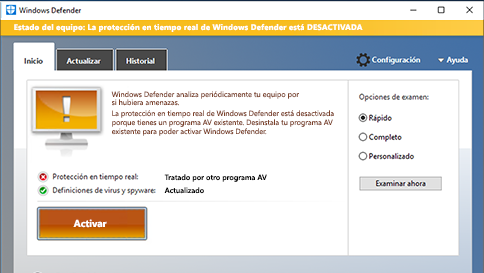Bloquea el equipo con Windows 10 automáticamente cuando te alejes
Si olvidas bloquear tu PC o tablet cuando te alejas, Windows Hello puede usar un teléfono que esté emparejado con el dispositivo para bloquearlo automáticamente poco después de que estás fuera del alcance de Bluetooth. Para configurarlo, debes usar Bluetooth para emparejar el teléfono con tu PC y seleccionar la casilla debajo de Bloqueo dinámico.
Continuar leyendo «cómo usar el bloqueo dinámico en windows 10»